响应式
CSS响应式
rem 适配长度, 设置根元素 html fontsize, 属性
1rem = 100px , 先进行人为规定
方法一:@media + rem
方法二:手机淘宝 flexible.js
方法三:vw,vh进行适配通过 media-query 适配屏幕宽度
pc---bootstrap
移动端, 计算
如何根据设计稿件进行计算?
如何自动计算?
1. pc端响应式尺寸
常见节点划分:
父容器版心的尺寸划分
超小屏幕(手机,小于 768px):设置宽度为 100% 小屏幕(平板,大于等于 768px):设置宽度为 750px 中等屏幕(桌面显示器,大于等于 992px):宽度设置为 970px 大屏幕(大桌面显示器,大于等于 1200px):宽度设置为 1170px 但是我们也可以根据实际情况自己定义划分如:
css
*{
margin: 0;
padding: 0;
}
@media screen and ( max-width : 768px) {
.box{
width : 100%;
background-color: red;
}
}
@media screen and (min-width:769px) and (max-width:992px){
.box{
width: 750px;
margin: 0 auto;
background-color: aqua;
}
}
@media screen and (min-width:993px) and (max-width:1200px){
.box{
width: 970px;
margin: 0 auto;
background-color: green;
}
}
@media screen and (min-width:1201px){
.box{
width: 1170px;
margin: 0 auto;
background-color: pink;
}
}如果不想自己去设置,那我们可以去使用Bootstrap这个框架。
2. 移动端响应式尺寸
html
<!DOCTYPE html>
<html lang="en">
<head>
<meta charset="UTF-8">
<meta http-equiv="X-UA-Compatible" content="IE=edge">
<meta name="viewport" content="width=device-width, initial-scale=1.0">
<title>响应式布局</title>
<style>
@media only screen and (max-width:374px) {
/* iphone5 或者更小尺寸, 以iphone5 宽度(320px) 比例设置 font-size */
html {
font-size: 86px;
}
}
@media only screen and (min-width:375px) and (max-width:413px) {
/* iphone6/7/8 iphone x */
html {
font-size: 100px;
}
/*100/x = 375/320*/
}
@media only screen and (min-width:414px) {
/* iphone6p 或者更大尺寸, 以iphone6p的宽度(414px) 比例设置 font-size */
html {
font-size: 110px;
}
}
body {
font-size: 0.16rem;
}
.div1 {
width: 1rem;
background-color: #ccc;
}
</style>
</head>
<body>
<div class="div1">
this i div
</div>
</body>
</html>3. 响应式布局
提示
当时 Ethan Marcotte 提出这个自适应这个概念是为了能够解决移动端网页的问题。总结的来说就是创建多个静态布局,每个布局对应一个屏幕的分辨率范围,每个静态布局页面的元素大小不会因为窗口的改变而变化,除非从一个静态布局变到另外一个布局,不然在同一设备下还是固定的布局。常用的方式有使用 CSS 的 @media 媒体查询,也有高成本的 JS 进行设计开发,或者使用第三方开源框架 bootstrap,这个能够很好的支持多个浏览器。
特点:自适应多端,不同的分辨率下为固定布局,不会使元素大小发生变化。 优点:
对网站的复杂程度兼容性大。 测试容易,代码执行效率高,降低了开发者的页面开发成本代价。 在一定宽度范围内提供了稳定的视觉体验,增加用户体验。 缺点:对老旧或者非标准的浏览器兼容性较差,当对一个页面作出修改时,同时需要改变多种尺寸的布局,流程相对变得繁琐。 下面用的CSS媒体查询的方式来实现响应式布局:
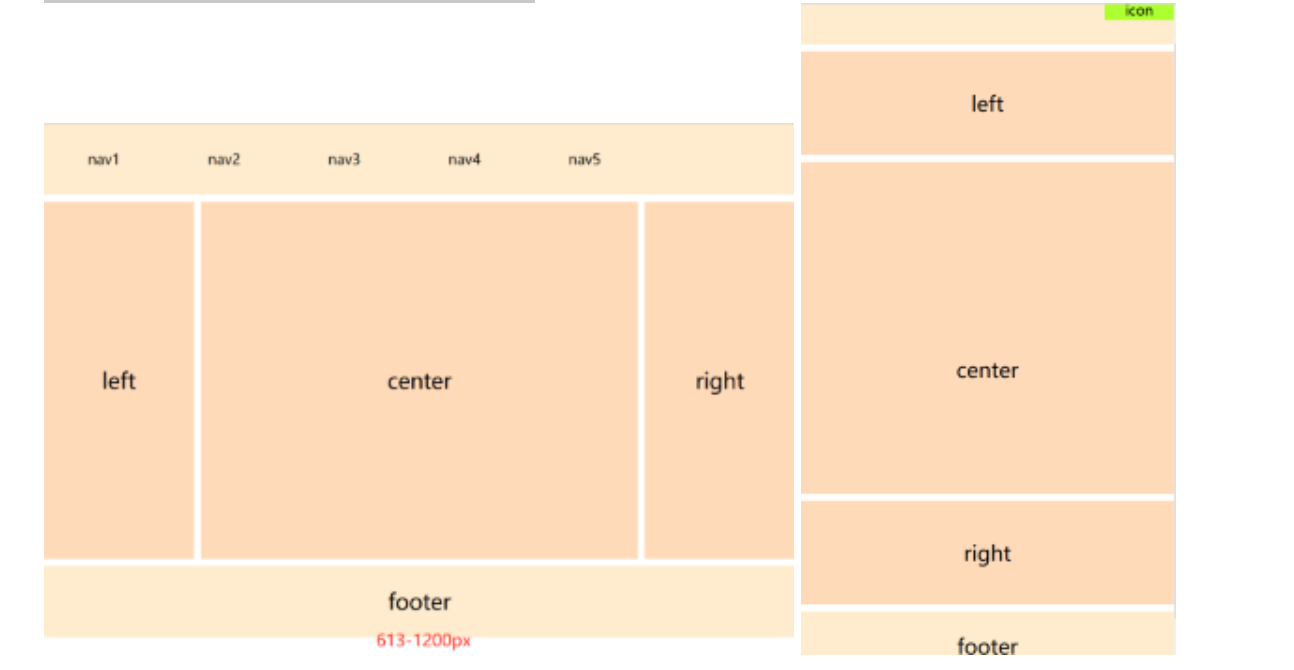
li 技巧: 如何变横排, 如何hover或者点击高亮 CSS, 块级元素,与a标签配合
html
<!DOCTYPE html>
<html>
<head>
<meta charset="UTF-8">
<title>自适应布局</title>
<style>
*{
margin: 0px;
padding: 0px;
}
#head, #foot, #main
{
height: 100px;
width: 1200px;
background-color: blanchedalmond;
text-align: center;
font-size: 30px;
line-height: 100px;
margin: 0 auto;
}
#head div{
display: none;
font-size: 20px;
height: 30px;
width: 100px;
background-color: greenyellow;
float: right;
line-height: 30px;
margin-top: 35px;
}
#head ul{
width: 80%;
}
#head ul li{
width: 20%;
float: left;
text-align: center;
list-style: none;font-size: 20px;
}
#main{
height: auto;
margin: 10px auto;
overflow: hidden;
}
.left, .center, .right{
height: 500px;
line-height: 500px;
float: left;
width: 20%;
background-color: peachpuff;
}
.center{
width: 60%;
border-left: 10px solid #FFF;
border-right: 10px solid #FFF;
box-sizing: border-box;
}
@media only screen and (max-width: 1200px) {
#head, #foot, #main{
width: 100%;
}
}
@media only screen and (max-width: 612px) {
.left, .center, .right{
width: 100%;
display: block;
height: 150px;
line-height: 150px;
}
.center{
border: hidden;
border-top: 10px solid #FFFFFF;
border-bottom: 10px solid #FFFFFF;
height: 500px;
line-height: 600px;
}
#head ul{
display: none;
}
#head div{
display: block;
}
}
</style>
</head>
<body>
<div>
<header id="head">
<ul>
<li>nav1</li>
<li>nav2</li>
<li>nav3</li>
<li>nav4</li>
<li>nav5</li>
</ul>
<div>icon</div>
</header>
<section id="main">
<div class="left">left</div>
<div class="center">center</div>
<div class="right">right</div>
</section>
<footer id="foot">footer</footer>
</div>
</body>
</html>